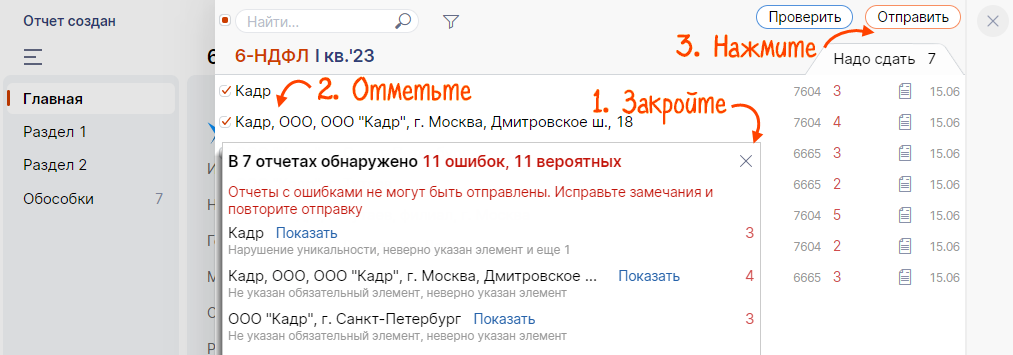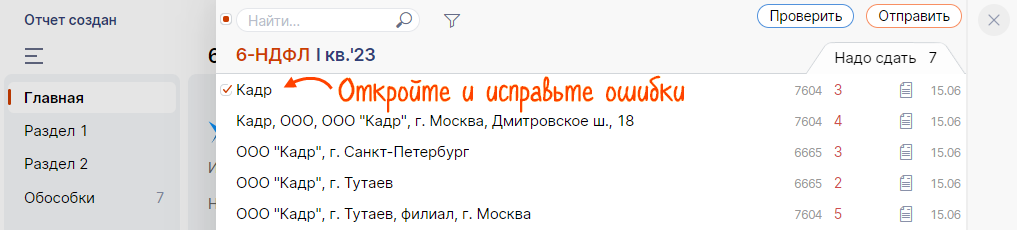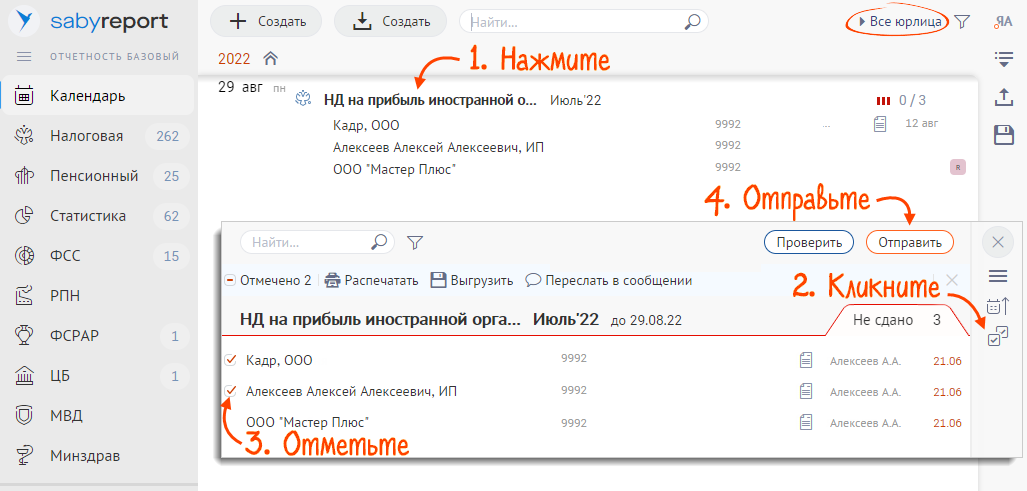Для отправки отчета в инспекцию требуется электронная подпись — подключите ее к компьютеру.
В отчете нажмите «К отправке». Saby проверит расчеты и логическую связь показателей с другими отчетами текущего периода.
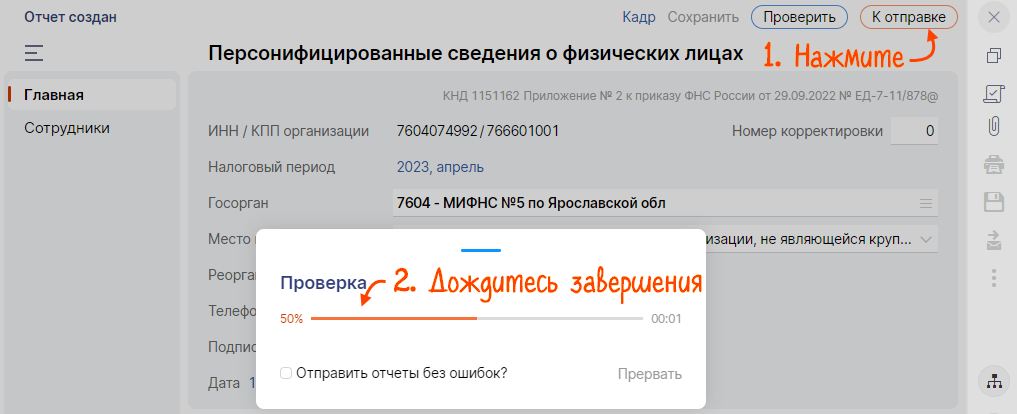
Чтобы включить или отключить автоматическую отправку отчетов, в которых нет ошибок, поставьте или снимите флаг.
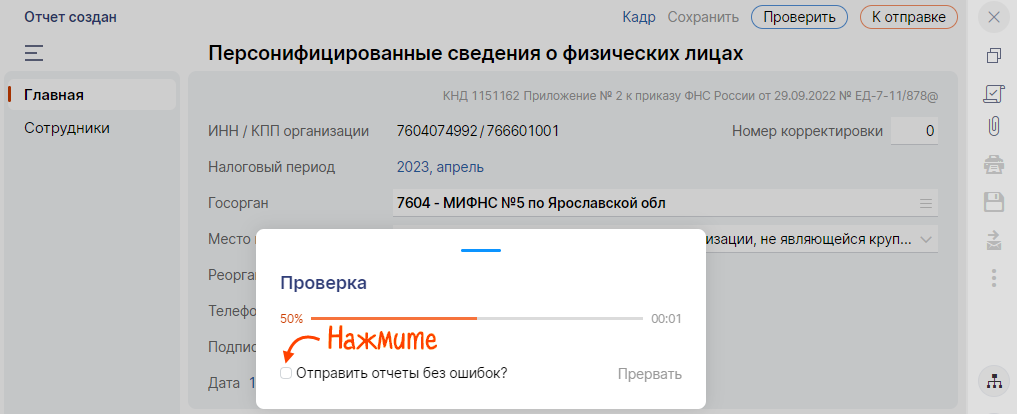
- Как отправить несколько отчетов?
- Как отправить отчет, который не прошел форматно-логический контроль?
- Что делать, если появились ошибки?
- Как вместе с отчетом отправить первичные документы?
Если ошибок нет, отчет отправится в госорган и у него появится статус «Отчет отправлен, но еще не считается сданным».

Отправить отчет за несколько подразделений
При сдаче отчетов за обособленные подразделения (НД по налогу на прибыль, 6-НДФЛ, статистические отчеты) вы можете отправлять их по отдельности. Например, сначала отправить отчеты, в которых нет ошибок, а затем исправить ошибки в оставшихся и отправить их.
- Закройте сообщение с предупреждением об ошибках.
- Отметьте отчеты, к которым нет замечаний.
- Нажмите «Отправить». Отчеты переместятся на вкладку «Отправлено».
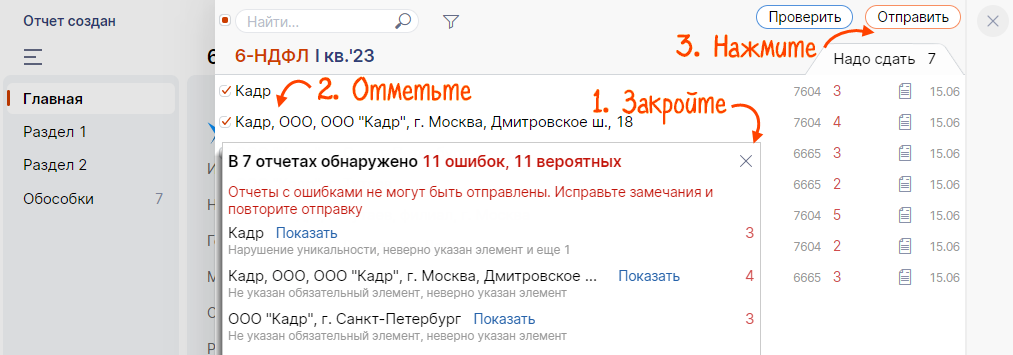
- Откройте отчет, который остался на вкладке «Надо сдать», исправьте ошибки и повторите отправку.
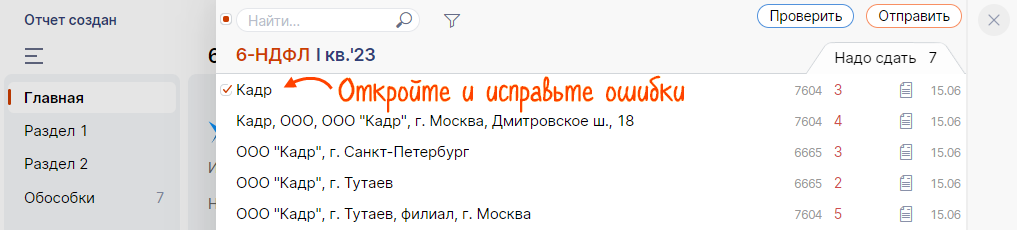
Отправить отчет за несколько организаций
- В календаре установите фильтр «Все юрлица».
- Нажмите название отчета и отметьте организации, за которые хотите его сдать.
- Кликните «Отправить».
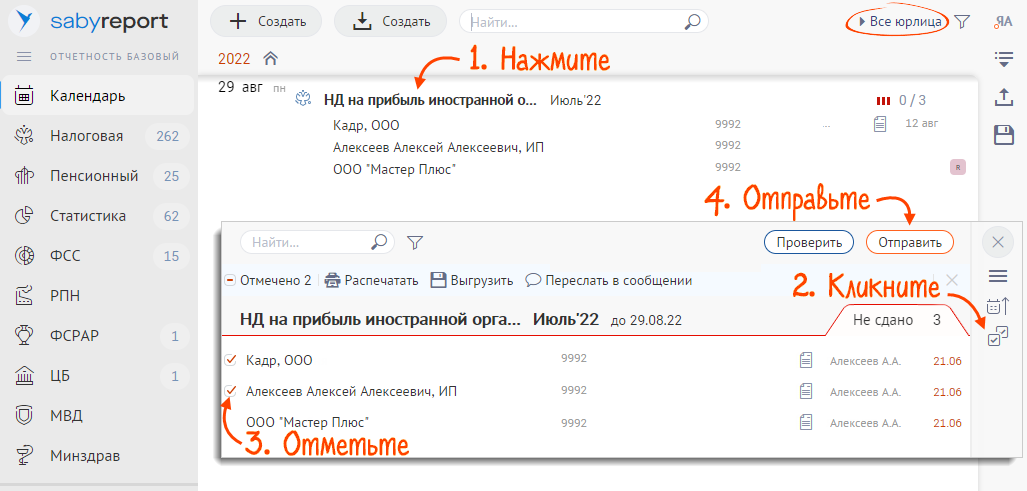
Saby проверит все отчеты. Если появилось сообщение «В отчетах нет ошибок. Отправить?», нажмите «Да».
В ответ на отправленный отчет госорган должен прислать документы, подтверждающие, что он принят.